索尼VAIO U盘启动设置教程
来源:网络收集 点击: 时间:2024-05-14【导读】:
索尼VAIO笔记本独特的“环抱式”外观设计,加上极高的性价比赢得了不少用户的青睐,这样的一款电脑怎么实现从U盘启动呢?方法一:Bios设置U盘启动1/5分步阅读 2/5
2/5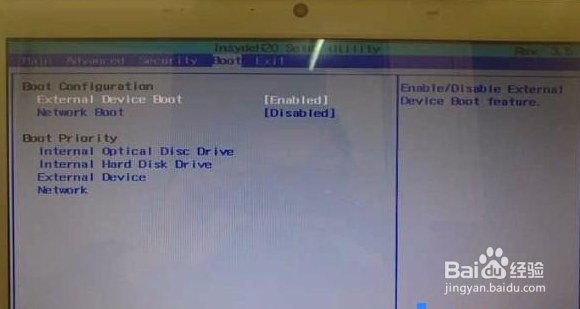 3/5
3/5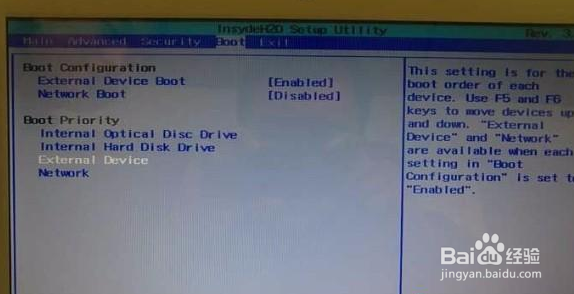
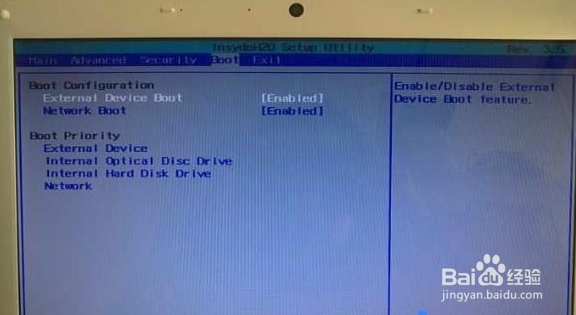 4/5
4/5 5/5
5/5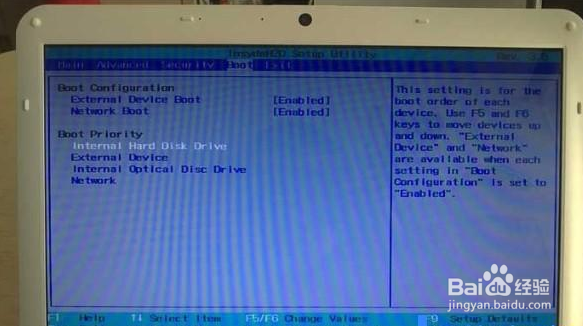 方法二:一键U盘启动1/3
方法二:一键U盘启动1/3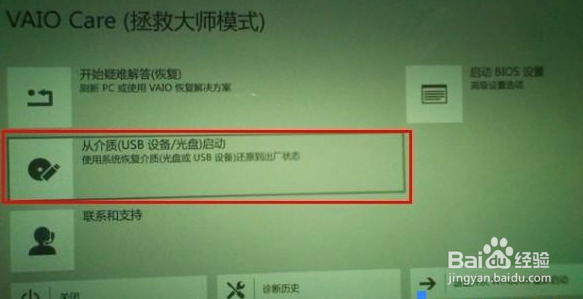 2/3
2/3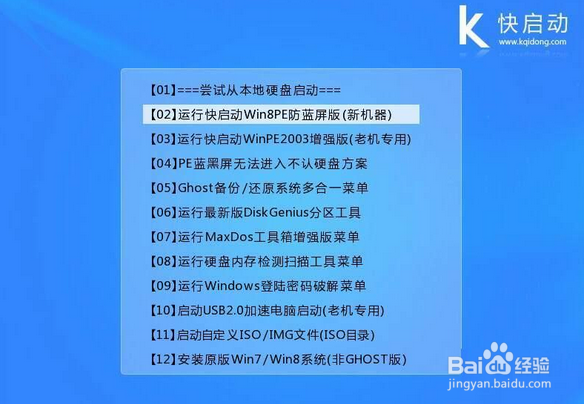 3/3
3/3
将制作好的快启动U盘启动盘插入索尼笔记本的usb接口,重启电脑按F2进入bios设置界面,通过键盘上的左右方向键选择导航菜单上的Boot选项,再点击Enter选择boot菜单下的“External Device Boot”,如下图所示:
 2/5
2/5点击Enter,选择Enabled,再点击Enter即可。如下图所示:
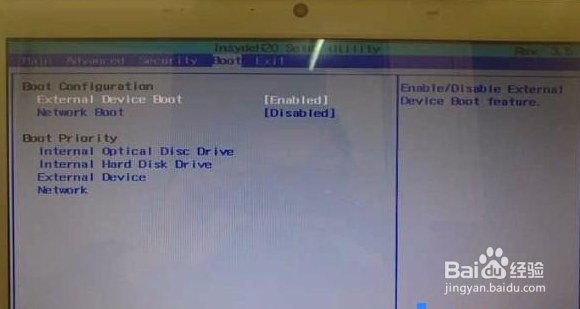 3/5
3/5随后通过键盘的上下方向键选择“External Device”选项,按F5键将“External Device”移动到第一选项,如下图所示:
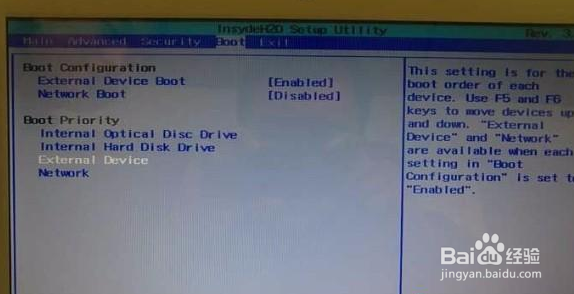
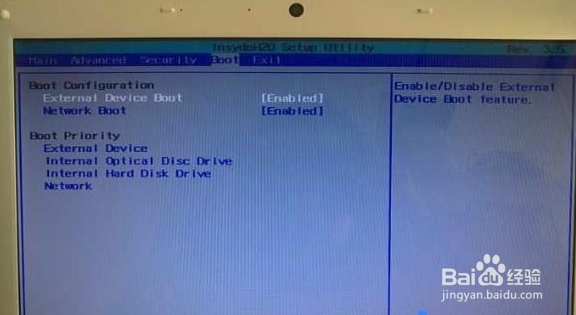 4/5
4/5最后,按F10保存设置并退出,索尼VAIO笔记本U盘启动设置就此完成了。重启电脑即可进入到快启动主菜单界面。
 5/5
5/5使用这种方法需要注意的是:安装完系统后还得把U盘启动改回硬盘启动,否则可能导致无法进入系统,修改方法如下:
重启电脑按F2进入Bios,找到Boot后,在Boot Priority里把Internal Hard Disk Drivce移动到最上面,然后按F10保存退出即可,如下图所示:
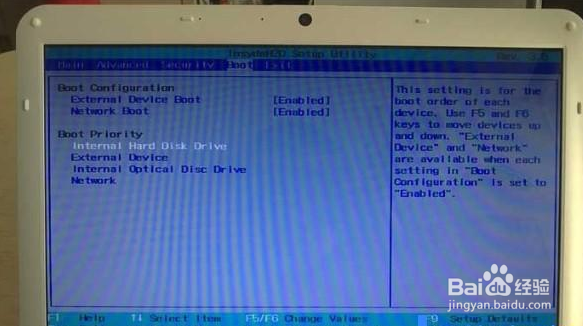 方法二:一键U盘启动1/3
方法二:一键U盘启动1/3将制作好的快启动U盘启动盘插入索尼笔记本的usb接口,重启电脑按F11进入启动项选择窗口,如下图所示:
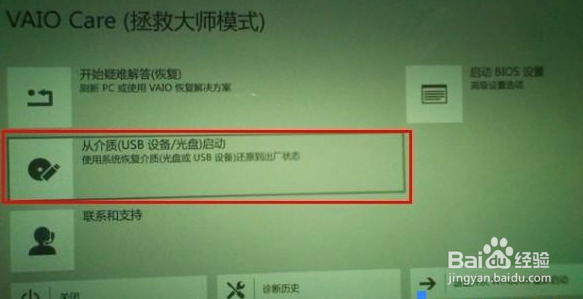 2/3
2/3通过键盘上的方向键选择U盘启动即可进入快启动主菜单界面,如下图所示:
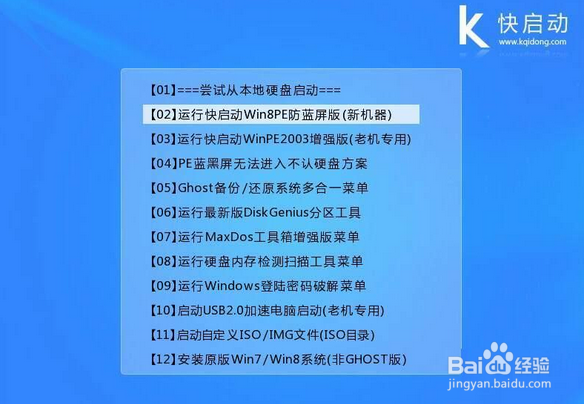 3/3
3/3以上即是索尼vaio设置U盘启动的两种方法,大家可根据具体情况选取适合自己的方法来设置U盘启动。
版权声明:
1、本文系转载,版权归原作者所有,旨在传递信息,不代表看本站的观点和立场。
2、本站仅提供信息发布平台,不承担相关法律责任。
3、若侵犯您的版权或隐私,请联系本站管理员删除。
4、文章链接:http://www.1haoku.cn/art_760757.html
上一篇:原神黄色岩石柱怎么得
下一篇:高德地图语音包怎么录制
 订阅
订阅